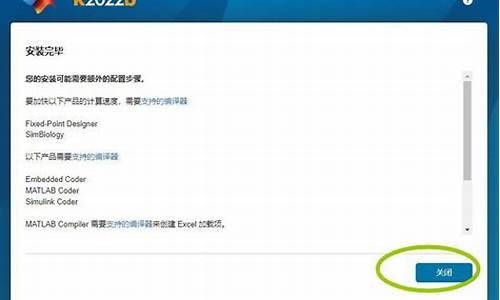苹果电脑装系统价格,80块钱装苹果电脑系统
1.苹果笔记本电脑重装mac系统教程

工具:MACOS系统U盘引导盘;苹果电脑
苹果电脑重新安装系统的步骤如下:
1、将u盘的引导盘插入电脑,打开电脑,按下Option键或Alt键选择u盘的引导盘;
2、进入源安装界面,点击继续;
3、选择要安装系统的磁盘,点击安装;
4、安装完成后电脑会自动重启;
5、安装系统后,点击“重启”;
6、重启后进入系统设置界面,连接当前网络wifi;
7、输入appleID和密码;
8、设置完毕,系统重装完成。
苹果笔记本电脑重装mac系统教程
mac系统是苹果公司研发的一款计算机操作系统,跟微软公司的Windows系统操作完全不一样,当然,重装系统的步骤也是不一样的。苹果电脑重装系统去让别人重装的话大概是300左右,其实我们可以自己重装系统。那么苹果电脑该怎么重装系统呢?接下来小编就给大家带来苹果电脑重装系统的教程。
1、关机状态下,按住“Command”+“R”键不放,再按一下开机键松手,注意此时“Command”+“R”键不能松开;
2、选择将要安装的系统语言,点击“→”继续;
3、连Wi-Fi提前透露重装大概需要6个小时,会自动下载美国苹果官网5个GB的安装包,所以用无线网卡的同志要注意流量了;
4、点击磁盘工具;
5、点击第二个磁盘(MacintoshHD),如下图鼠标的位置所示;注意如果您安装了Windows双系统,那么下图会出现第三个磁盘(BOOTCAMP盘)这个不用抹掉;
6、点击第二个磁盘(MacintoshHD)后,如下图,选择中上方的“抹掉”选项卡,然后点击右下角的“抹掉”。注意此步骤为格盘,也就是清空电脑的磁盘,把它变为全新空白的,电脑里所有软件和文件都将清空;
7、关闭上面的窗口,选择重新安装OSX;
8、点击“继续”,后面的不用说了,选择“同意”之类的条款;
9、直到到下面这个界面,就可以放着去休息了。
以上就苹果电脑重装系统的步骤,想要重装苹果电脑系统的小伙伴可以通过上面的步骤进行操作,希望可以帮到您。
苹果笔记本怎么重装mac系统?重装系统是使用电脑的用户经常需要面对的,不过苹果电脑的mac系统重装方式和普通的pc不一样,刚接触苹果电脑的用户可能不清楚怎么重装mac系统。苹果笔记本电脑有初始化mac系统的功能,同时也可以用U盘重装系统,下面小编跟大家介绍苹果电脑重装mac系统的方法。
苹果电脑自带恢复出厂设置功能,遇到系统故障时,先尝试联网恢复:苹果电脑Mac怎么恢复出厂系统
一、重装准备
1、最新稳定版macosx系统,可以通过AppStore下载
2、8G容量U盘,制作macosx系统安装U盘(mac下制作)
3、windows下方法:win7下制作macosx安装u盘步骤
4、重装系统不保留任何设置和数据,需要备份硬盘所有数据
二、苹果电脑重装mac系统步骤如下
1、以macbook苹果笔记本为例,插入制作好的macos系统U盘,启动电脑,长按Option键;
2、在启动界面选择菜单中,选择**的U盘图标,点击箭头进入下一步操作;
3、选择操作系统语言,比如以简体中文作为主要语言;
4、在实用工具窗口中点击磁盘工具,继续;
5、选择要安装系统的硬盘,点击分区,分区布局选择1个分区,格式选择MacOS扩展(日志式),点击应用;
6、弹出提示窗口,分区数据将被抹掉,点击分区;
7、完成分区后,点击左上角关闭图标,退出;
8、返回实用工具,点击重新安装MacOSX,继续;
9、打开安装向导,点击继续;
10、同意软件许可协议,点击已经分区的硬盘,比如MacintoshHD,点击安装;
11、执行系统安装准备,重启之后开始安装,安装过程20分钟至30分钟左右;
12、系统安装完成后自动重启,进入欢迎界面,点击继续进行mac系统配置。
苹果笔记本怎么重装mac系统的方法就是这样子,建议大家先通过在线恢复系统的方式,如果不行再用U盘重装。
声明:本站所有文章资源内容,如无特殊说明或标注,均为采集网络资源。如若本站内容侵犯了原著者的合法权益,可联系本站删除。